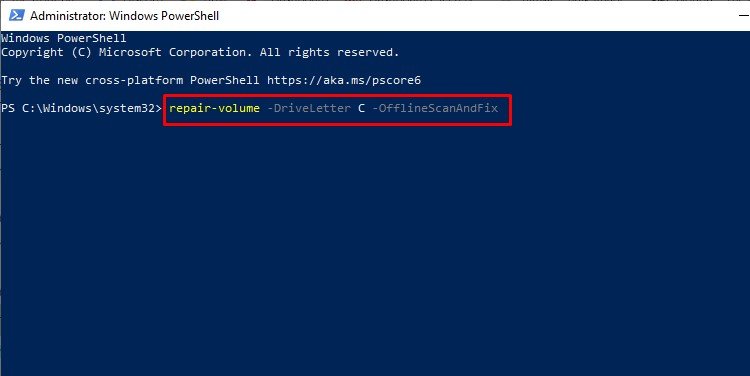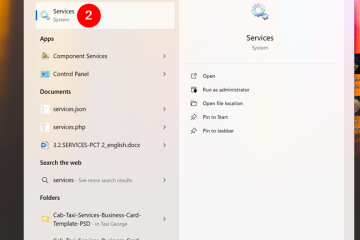當 CHKDSK 實用程序無法訪問指定的驅動器以執行其任務時,會彈出此錯誤“CHKDSK 無法為直接訪問打開卷“.雖然 CHKDSK 命令只檢查您的捲是否有錯誤,但您也可以添加大量命令來嘗試修復錯誤。
但是,如果您無法訪問磁盤,系統將無法檢查錯誤。因此,當磁盤拒絕訪問時,命令提示符上會顯示錯誤。
“CHKDSK 無法打開卷以進行直接訪問”錯誤的原因
當 CHKDSK 實用程序無法訪問驅動器以執行其任務時,會彈出此錯誤。而 CHKDSK 的主要動機是檢查此類錯誤,如果無法讀取驅動器扇區,則無法執行此操作。可能主要是由於以下原因:
DBR損壞。磁盤鎖定/加密。磁盤物理損壞
如何修復“CHKDSK 無法打開卷以進行直接訪問”錯誤?
在檢查任何連接的驅動器/磁盤(包括外部閃存驅動器)時,可能會彈出此錯誤。您可以嘗試重新啟動計算機,以便阻止 CHKDSK 命令執行的任何後台進程可以正常退出。以下是您可以嘗試解決此問題的一些方法:
安全模式/乾淨啟動
在啟動到安全模式之前,您可以嘗試乾淨啟動,然後運行命令.乾淨啟動會禁用任何第三方乾擾。以下是執行乾淨啟動的方法:
按 Windows + RType msconfig 並按 enter。轉到 服務 選項卡。勾選 隱藏所有 Microsoft 服務。單擊 全部禁用並按 OK。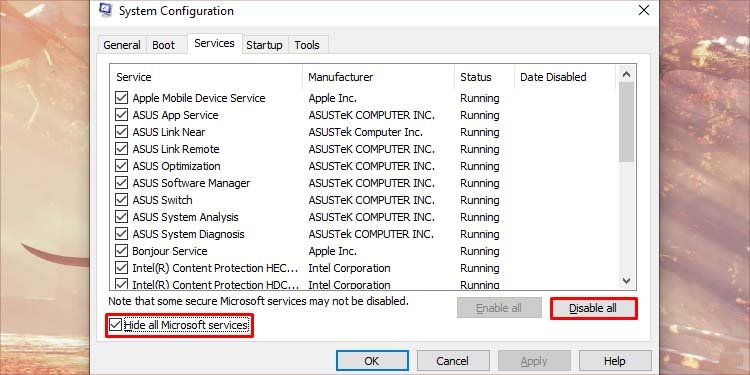 按 Ctrl + Shift + Esc 打開任務管理器。轉到 啟動 選項卡並禁用所有第三方軟件。
按 Ctrl + Shift + Esc 打開任務管理器。轉到 啟動 選項卡並禁用所有第三方軟件。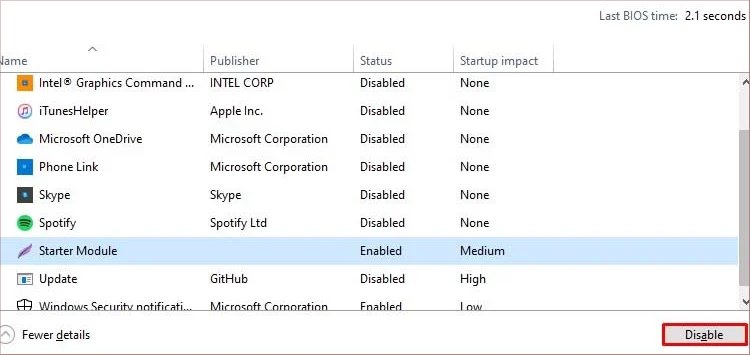 重啟你的電腦。
重啟你的電腦。
執行乾淨啟動後,請嘗試再次運行該命令。您可以回溯上述步驟以重新啟用所有服務和啟動程序以禁用乾淨啟動。如果乾淨啟動不起作用,您可以嘗試在安全模式下運行該命令。
安全模式是一種僅使用最基本的程序和文件啟動 PC 的啟動方法。在安全模式下運行您的 PC 可以幫助您排除第三方程序的干擾。如果問題在安全模式下沒有出現,我們可以斷定係統本身沒有問題。這同樣適用於 CHKDSK 實用程序。請按以下步驟操作:
按 Windows + R,輸入 msconfig, 並按 Enter。轉到 Boot 選項卡。勾選 Safe boot啟動選項下的選項。 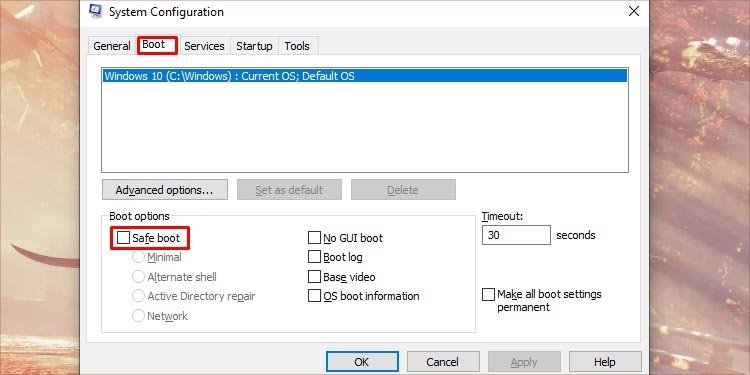 點擊應用 和 OK,然後重新啟動您的 PC。PC 啟動到安全模式後,再次嘗試運行 CHKDSK 命令。
點擊應用 和 OK,然後重新啟動您的 PC。PC 啟動到安全模式後,再次嘗試運行 CHKDSK 命令。
在啟動時運行 CHKDSK
您可以使用擴展的 CHKDSK 命令,以便它在啟動時執行。這將防止任何中斷,因為啟動時磁盤不會被使用。
按 Windows + R,鍵入 cmd,然後按 enter 打開命令提示符。鍵入 chkdsk/x/f/r command 並按 enter。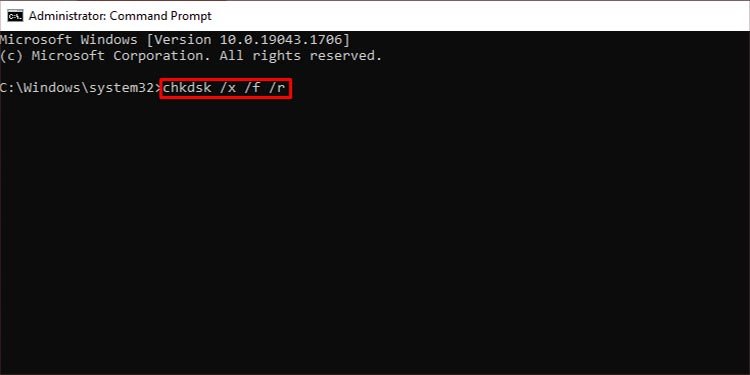
這將在您的下一次執行 CHKDSK 實用程序開機。
運行硬件診斷
如果硬件本身損壞,也可能出現此錯誤。任何計算機系統通常都有一個內置的診斷系統,可以檢查您的硬件是否存在錯誤。這是在 Windows 系統上運行硬件診斷程序的方法。
按 Windows + X 並單擊 計算機管理。從左側選項卡中,展開系統工具並轉到 性能 > 數據收集器集> 系統。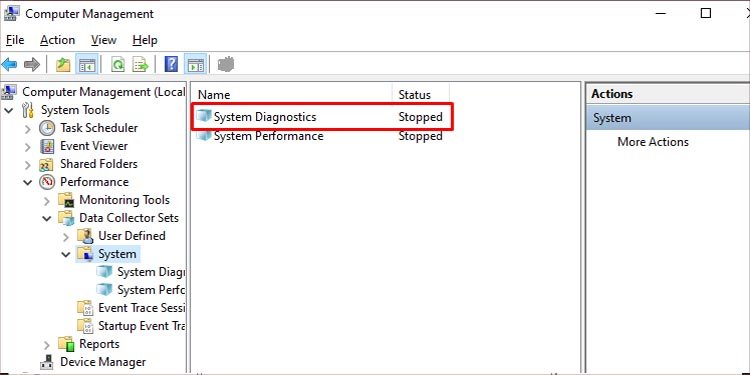 右鍵單擊中間選項卡上的系統診斷,然後按開始。
右鍵單擊中間選項卡上的系統診斷,然後按開始。
這將啟動診斷過程。要檢查診斷結果,請按以下步驟操作:
打開計算機管理並轉到 性能> 報告 > 系統 > 系統診斷。單擊中間選項卡上的診斷報告。您可以根據報告的執行時間來識別報告。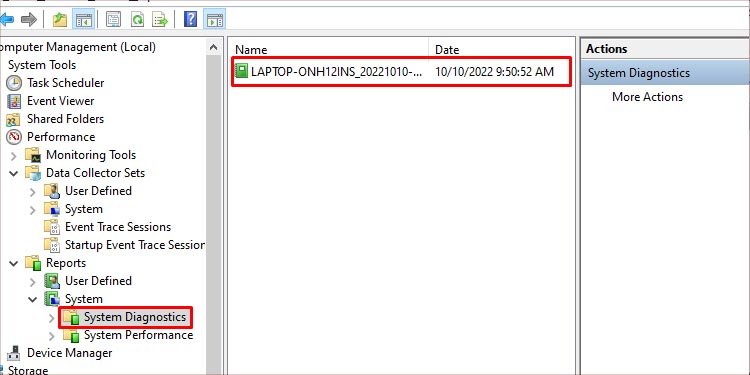 您可以在診斷結果 > 警告 > 基本系統檢查下查看報告中的結果。如果遇到任何問題,它會在此處列出。
您可以在診斷結果 > 警告 > 基本系統檢查下查看報告中的結果。如果遇到任何問題,它會在此處列出。
某些 PC 還可以從 UEFI 或 BIOS 系統運行硬件診斷。診斷界面可能因您的 PC 製造商而異。您可以從高級啟動菜單啟動到 UEFI。以下是您從 UFEI 運行診斷程序的方法:
打開“開始”菜單。按住 Shift 鍵並單擊“重新啟動”按鈕。啟動高級啟動後,轉到疑難解答 > 高級選項 > UEFI 固件設置。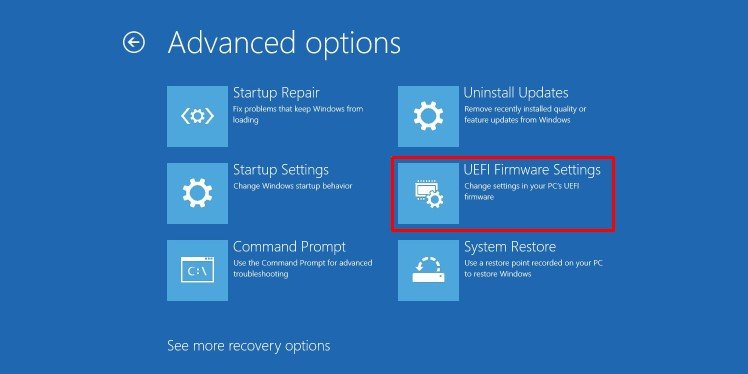 轉到硬件測試或診斷選項並運行它。同樣,界面和措辭可能因 PC 製造商而異。
轉到硬件測試或診斷選項並運行它。同樣,界面和措辭可能因 PC 製造商而異。
禁用驅動器鎖定
Bitlocker 是一種常見的內置安全工具,可以保護您的數據免受外部攻擊者的侵害。它可以加密您的驅動器,從而防止人們在未經授權的情況下訪問您的數據。即使您的系統沒有密鑰也無法訪問它。
如果您使用 BitLocker 或任何其他加密軟件加密了您的驅動器,則必須先對其進行解密。以下是禁用 Bitlocker 加密的步驟:
以管理員身份運行命令提示符。鍵入 manage-bde-status 並按 Enter 以識別加密驅動器。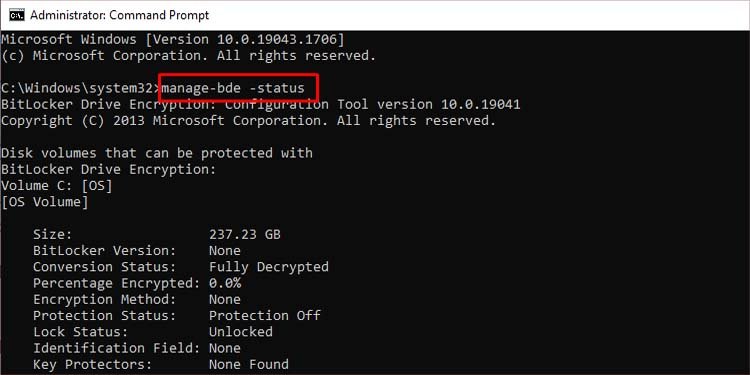 鍵入以下命令並執行它來解密驅動器:
鍵入以下命令並執行它來解密驅動器:
manage-bde-off <驅動器號>:
將<驅動器號>替換為加密驅動器。例如:
manage-bde-off E: 將解密 E 盤。
修復卷
修復卷是Windows Powershell中用於修復某些卷的命令。操作方法如下:
按 Windows + R 打開運行程序。鍵入 powershell 並按 Ctrl + Shift + Enter 以管理員權限運行。鍵入以下命令並按 Enter。
repair-volume-DriveLetter X-OfflineScanAndFix
這是修復卷 X 的語法。將 X 替換為您要修復的任何卷。這將禁用指定的捲並修復掃描後發現的任何錯誤。